Создаём в Фотошоп постер в стиле ретро
Создаём в Фотошоп постер в стиле ретро
Сложность урока: Средний

Материалы для урока:
Начнём работу с создания нового документа Файл – Новый (File>New) 1920×1200px/72 dpi. Откройте файл с бумажной текстурой. Поместите её на наш документ в качестве фона для нашего будущего постера.
Примечание переводчика: загрузите страницу с текстурой бумаги, далее, нажмите правой клавишей мыши по текстуре и выберите размер для скачивания.

Далее, мы проведём небольшую цветовую коррекцию. Щёлкните в нижней панели слоёв Создать новый корректирующий слой – Кривые (Create new adjustment layer>Curves)
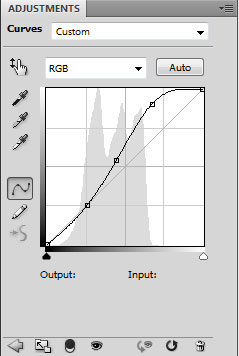

… а затем, создайте Новый корректирующий слой – Цветовой тон/Насыщенность (Create new adjustment layer>Hue/Saturation)


Поищите стоковое изображение радио.
Примечание переводчика: ссылка на скачивание изображения радио была удалена. Вы можете использовать другие ссылки на старое радио или ретро радио, так же можно использовать изображения из архива или выполнить пример радио по уроку.

Вырежьте изображение и поместите на новый слой.

Продублируйте слой с радио. Щёлкните по верхней панели настроек Сохранить прозрачность пикселов (Lock Transparent pixel), выберите кисть  чёрного цвета и закрасьте радио на скопированном слое.
чёрного цвета и закрасьте радио на скопированном слое.


Отключите функцию Сохранить прозрачность пикселов (Lock Transparent pixel) и далее идём Фильтр – Размытие- Размытие по Гауссу (Filter>Blur>Gaussian blur).
Примечание переводчика: чтобы получить тот же эффект как у автора, я применил размытие 20, так что с радиусом размытия вам придётся поэкспериментировать.


Создайте новый слой и поместите его под слоем с копией радио. Выберите инструмент Заливка  (Paint Bucket Tool (G), чтобы заполнить новый слой белым цветом.
(Paint Bucket Tool (G), чтобы заполнить новый слой белым цветом.
Примечание переводчика: можете залить белым цветом через Изображение – Выполнить заливку (Image – Fill).

Давайте объединим оба слоя (слой с копией радио и слой, заполненный белым цветом). Удерживая клавишу CTRL, выберите слои. Далее, нажмите CTRL+E, чтобы объединить слои. На растрированном слое, примените Фильтр – Оформление – Цветные полутона (Filter>Pixelate>Color Halftone).
Примечание переводчика: чтобы получить тот же эффект как у автора, я применил максимальный радиус 12, так что параметр радиуса выбирайте на своё усмотрение.


Поместите этот слой под слой с радио и установите режим наложения для этого слоя Умножение (Multiply):

Далее, мы скачаем набор абстрактных кистей для программы Adobe Photoshop, которые называются: 1. extremelyABSTRACT_by_env1ro, 2. Floral_by_solenero73, 3. bloodbrushes2_invaynestock. Создайте новый слой и выберите следующие кисти, которые называются extremely ABSTRACT_by_env1ro.

Нанесите несколько штрихов и поместите этот слой ниже слоя с радио.

Установите режим наложения для этого слоя Точечный Свет (Pin Light):

Создайте новый слой и на новом слое примените кисти белого цвета, которые называются bloodbrushes2_invaynestock.

Нанесите несколько штрихов и поместите этот слой выше предыдущего слоя, но ниже слоя с радио.

Установите режим наложения для этого слоя Линейный свет (Linear Light). Далее, применим Стили слоя (Layer Style). Либо дважды щёлкните левой клавишей мыши по слою, либо выберите стили слоя в нижней панели настроек и выберите Тиснение (Bevel and Emboss) как показано ниже:
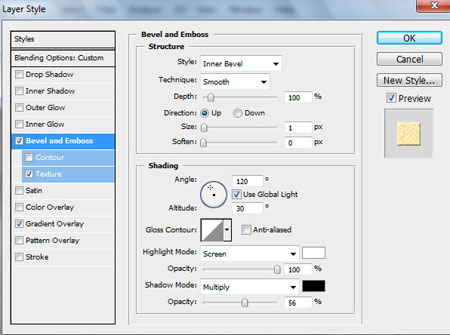
Ставим галочку Тиснение - Текстура (Узор) (Bevel and Emboss>Texture (Patterns)

Устанавливаем параметры для Тиснения – Текстуры (Bevel and Emboss>Texture)
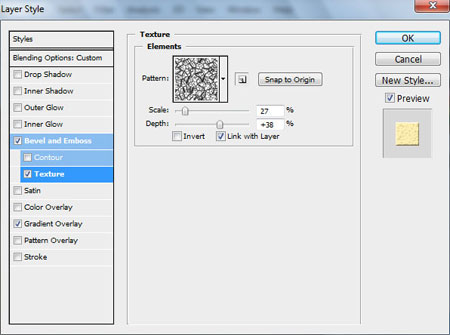
Устанавливаем параметры для Наложения Градиента (Gradient Overlay)
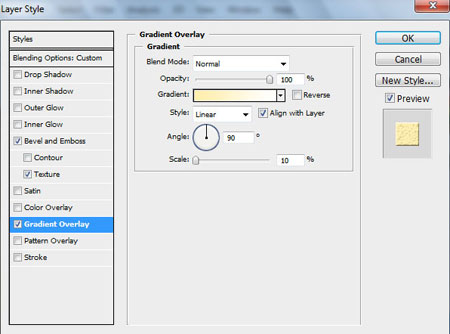
Параметры для Редактора Градиента (Gradient Editor):


С помощью инструмента Эллипс  (Ellipse Tool (U)) нарисуйте на новом слое небольшой круг оттенка #7B5D2A.
(Ellipse Tool (U)) нарисуйте на новом слое небольшой круг оттенка #7B5D2A.

С помощью инструмента Прямоугольная область  (Rectangular Marquee Tool (M)), нам нужно сделать выделение в виде полосы. Далее, нажмите клавишу DELETE. Таким образом, мы порежем круг на несколько небольших полосок.
(Rectangular Marquee Tool (M)), нам нужно сделать выделение в виде полосы. Далее, нажмите клавишу DELETE. Таким образом, мы порежем круг на несколько небольших полосок.
Примечание переводчика: перед тем, как вы будете разрезать круг, растрируйте изображение круга. Правой клавишей щёлкните по слою и выберете Растрировать слой (rasterize layer).

Разрежьте круг и, с помощью инструмента Свободная Трансформация (Free Transform), вы можете развернуть изображение, поместит как на скриншоте ниже. Поместите слой с кругом ниже слоя с радио.

Продублируйте слой с кругом и с помощью инструмента Свободная Трансформация (Free Transform) сделайте круг поменьше и поместите его как на скриншоте ниже. Слой с маленьким кругом тоже поместите ниже слоя с радио.

Далее, создайте новый слой. На новом слое примените кисти Floral_by_solenero73. Время от времени меняйте Непрозрачность (Opacity) кисти.


Далее, выберите Стили слоя (Layer Style). Дважды щёлкните по слою и выберите Тень (Drop Shadow) установите параметры как на скриншоте:
Примечание переводчика: не забудьте поместить слой ниже слоя с радио.


Создайте новый слой и залейте его инструментом Заливка  (Paint Bucket Tool (G), оттенком #959595.
(Paint Bucket Tool (G), оттенком #959595.

Для этого слоя применяем Фильтр – Шум- Добавить шум (Filter>Noise>Add Noise).


Установите режим наложения для этого слоя Мягкий Свет (Soft Light).

Создайте новый слой и примените к нему инструмент Градиент  Gradient Tool (G), чтобы затемнить верхнюю часть изображения.
Gradient Tool (G), чтобы затемнить верхнюю часть изображения.


Для этого слоя применяем Фильтр – Искажение – Волна (Filter>Distort>Wave).
Примечание переводчика: поэкспериментируйте с параметром амплитуда, я установил на 99, чтобы было похоже как у автора.


С помощью инструмента Свободная Трансформация (Free Transform), разверните созданные чёрные линии, растяните их по длине и поместите так, как показано на скриншоте ниже:

К слою с чёрными линиями примените слой-маску  , нажав на иконку в нижней панели инструментов. С помощью кисти
, нажав на иконку в нижней панели инструментов. С помощью кисти  чёрного цвета непрозрачностью 15 % (Opacity) обработайте полосы на радио.
чёрного цвета непрозрачностью 15 % (Opacity) обработайте полосы на радио.


Установите Заливку (Fill) на 0% для этого слоя и выберите Стили Слоя (Layer Style), дважды щёлкнув левой клавишей по слою, активируйте Наложение Градиента (Gradient Overlay), как показано ниже:

Параметры для Редактора Градиента (Gradient Editor):


Создаём новый слой, выбираем кисть жёлтого цвета Непрозрачностью 20 % (Opacity) и рисуем несколько пятен на обозначенных участках.


Меняем режим наложения для этого слоя на Насыщенность (Saturation).

(нажмите на изображение, чтобы увеличить)
Мы закончили урок!
Переводчик: Садыгалиев Марат
Ссылка на источник
Источник: www.adobetutorialz.com
Комментарии 117
Спасибо!
Спасибо за урок. Было интересно.
Спасибо за урок!!
Классный урок .
Круто)
Спасибо за урок.Стильно! Радио рисовала сама.
Спасибо!
Спасибо, очень интересно
Спасибо, урок интересный, очень понравился.
Как-то так)) Спасибо)
gоtcha!
Спасибо за урок.
Интересный урок:)
Спасибо:) Люблю старую школу:)
спасибо за урок!
спасибо, только не совсем получилось
классный урок, спасибо :)
вот :)
Интересный урок! Спасибо
Спасибо за урок
Спасибо!
Спасибо за урок)
было очень интересно его делать! и отдельное спасибо переводчику)
Благодарю за урок
Для ретро можно использовать и другие вариации. А так всё здорово. Спасибо.
Вот что получилось у меня!
Автору и переводчику большое спасибо!!!
Вот пример моей работы
спасибо автору!
Мой FM
вот